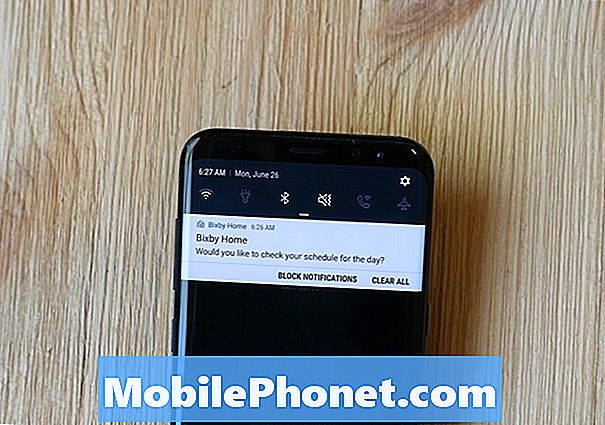Содержание
- Обзор настройки учетной записи Samsung
- Простые шаги по добавлению учетной записи Samsung на Galaxy Note 20
- Возникли проблемы с добавлением учетной записи?
В этом посте будет показано, как добавить учетную запись Samsung на Galaxy Note 20. Читайте дальше, чтобы просмотреть пошаговое руководство по настройке учетной записи.
Обзор настройки учетной записи Samsung
Один из способов максимально использовать возможности устройства Samsung Galaxy - создать учетную запись Samsung. Таким образом вы сможете воспользоваться всеми эксклюзивными функциями и услугами. Кроме того, ваша учетная запись Samsung также необходима для резервного копирования, восстановления и синхронизации данных между несколькими устройствами.
Настройка учетных записей на устройствах Samsung - простой и легкий процесс. Тем не менее, те, кто все еще пытается ознакомиться с интерфейсом Android, могут посчитать это немного сложной задачей.
Если вам интересно, как настроить или добавить учетную запись Samsung в недавно выпущенном телефоне Galaxy Note 20, эта быстрая демонстрация должна помочь вам начать работу.
Простые шаги по добавлению учетной записи Samsung на Galaxy Note 20
Необходимое время: 8 минут
Выполнение следующих шагов приведет к добавлению учетной записи Samsung на смартфон Galaxy Note 20. Снимки экрана также предоставляются в качестве визуального представления, если вы обнаружите какие-либо проблемы со ссылкой на письменные инструкции.
- Когда будете готовы, проведите вверх от нижней части главного экрана, чтобы запустить и получить доступ к средству просмотра приложений.
На следующем экране появятся различные значки приложений и ярлыки.

- Чтобы продолжить, найдите и коснитесь значка «Настройки».
При этом загрузится главное меню настроек со списком всех основных и дополнительных функций, которыми нужно управлять и использовать.

- Прокрутите вниз и коснитесь Учетные записи и резервное копирование.
Откроется другое окно, в котором будут выделены связанные с учетной записью функции и параметры, которые необходимо настроить на вашем устройстве.

- Нажмите «Аккаунты», чтобы продолжить.
Затем загрузится главное меню учетных записей.
Здесь вы увидите список всех существующих учетных записей на вашем устройстве.
- Чтобы продолжить, коснитесь опции Добавить учетную запись.
На следующем экране отобразится список всех поставщиков услуг учетных записей.

- Чтобы добавить новую учетную запись Samsung, коснитесь учетной записи Samsung из указанных элементов.
Откроется другой экран, предлагающий войти в свою учетную запись Samsung.

- Введите данные своей учетной записи Samsung, в частности адрес электронной почты или номер телефона, а также пароль, связанный с вашей учетной записью Samsung.
После ввода учетных данных нажмите кнопку «Войти».Если процесс входа прошел успешно, вы попадете на экран приветствия учетной записи Samsung.

- Прочтите и просмотрите информацию, а затем нажмите, чтобы установить переключатель, чтобы согласиться со всеми вышеуказанными условиями. Затем нажмите «Согласен», чтобы продолжить.
Ваше устройство обработает введенную вами информацию.

- При появлении запроса введите шестизначный код, отправленный на другое устройство.
Это применимо только в том случае, если вы включили двухэтапную проверку в своей учетной записи Samsung.
Обратите внимание, что у вас есть всего около 3 минут, чтобы ввести код. После этого срок действия кода истечет, и когда это произойдет, вам нужно будет повторно отправить код.
Вы также можете пропустить двухэтапную проверку на этом телефоне при следующем входе в свою учетную запись. Просто нажмите, чтобы установить флажок рядом с выпиской.
- После ввода кода нажмите Готово на виртуальной клавиатуре.
Ваша учетная запись Samsung добавлена и готова к использованию на вашем устройстве.

инструменты
- Android 10
Материалы
- Samsung Galaxy Note 20
Если вы хотите добавить еще одну учетную запись, просто повторяйте те же шаги, пока не дойдете до экрана, где вам нужно будет ввести адрес электронной почты, связанный с учетной записью Samsung, которую вы хотите добавить.
Помимо учетной записи Samsung, вы также можете настроить и добавить другие типы учетных записей, такие как Gmail, Outlook и другие.
Возникли проблемы с добавлением учетной записи?
Если вы столкнулись с ошибкой при попытке добавить учетную запись, проверьте и убедитесь, что вы вводите правильную информацию об учетной записи.
Если вы получаете сообщение об ошибке или код, прочтите сообщение об ошибке, чтобы выяснить, что пошло не так и что нужно сделать, чтобы исправить это.
Надеюсь это поможет!
Чтобы просмотреть более подробные руководства и видео по устранению неполадок на различных мобильных устройствах, посетите Канал Droid Guy на YouTube в любое время.
Надеюсь это поможет!
Вы также можете прочитать:
- Как настроить корпоративную электронную почту на Galaxy S20
- Как добавить и удалить учетную запись Samsung на Galaxy S20
- Как добавить или настроить учетные записи Google и Samsung на вашем Galaxy A50